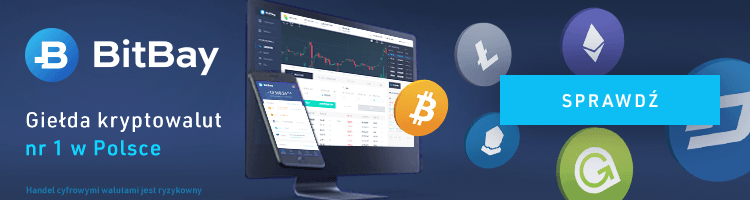- Szczegóły
- Opublikowano: 12 styczeń 2016
- Poprawiono: 12 styczeń 2016
- Utworzono: 12 styczeń 2016
Artykuł napisany na podstawie oficjalnej pomocy programu Thunderbird
Chwilę mi zajęło dojście co i jak mimo opisu. Więc w skrócie napiszę jak sobie poradziłem z przeniesieniem wiadomości z programu Poczta Systemu Windows.
Eksport wiadomości z Poczta Systemu Windows
1. W programie Poczta Systemu Windows wybieramy Plik i Eksportuj
2. W kolejnym kroku format „Microsoft Windows Mail”
3. Wybieramy katalog do którego wiadomości mają zostać wyeksportowane, można stworzyć np. C:\eksport
4. Wybieramy czy chcemy przenieść całą pocztę czy wybrany katalog
5. Czekamy aż wszystkie wiadomości się skopiują
Thunderbird wymaga zainstalowania dodatku ImportExport Tools do pobrania z adresu https://freeshell.de//~kaosmos/mboximport-en.html link bezpośredni (na dzień pisania artykułu) https://freeshell.de//~kaosmos/ImportExportTools-3.2.4.1.xpi
Instalacja dodatku w Thunderbird
Narzędzia => Dodatki => Narzędzia dla wszystkich dodatków (kółko zębate) => Zainstaluj dodatek z pliku => wybieramy miejsce gdzie ściągneliśmy dodatek. Thunderbird będzie wymagać ponownego uruchomienia.
Import wiadomości do Thunderbird
Wybieramy Narzędzia => Import/export mbox/eml => Wiadomości pocztowe => Importuj wszystki pliki eml z katalogu
W tym miejscu mamy 2 opcje albo wiadomości z danego katalogu albo z katalogu i podkatalogów, wybór zależy co wyeksportowaliśmy. Wskazujemy katalog eksport i zaczynamy import wiadomości.
Po poprawnie wykonanym imporcie możemy odinstalować dodatek ImportExport Tools.